随着互联网技术的不断进步,Android的Vector图像的时代已经到来. 在Google的最新支持库v23.2中, AppCompat类已经使用Vector图像, 使得AAR包减少9%, 大约70KB, 惠及所有高版本的应用. 当然我们也可以使用Vector, 瘦身应用. Vector图像是SVG格式在Android的表现形式. SVG图像适应屏幕, 图片较小, 还有很多优点, 参考.
关于Vectors的分析, 主要分为两节:
(1) 使用SVG图像瘦身应用, 参考.
(2) 绘制优美的路径动画, 参考.
本文是第二节, 关于Vector动画.

SDK Manager提示支持库更新
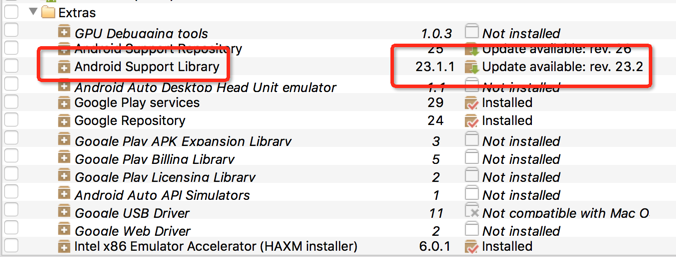
使用Vector动画主要有三个部分: Vector图像, 路径动画, Animated-Vector图像.
本文源码的Github下载地址.
动画
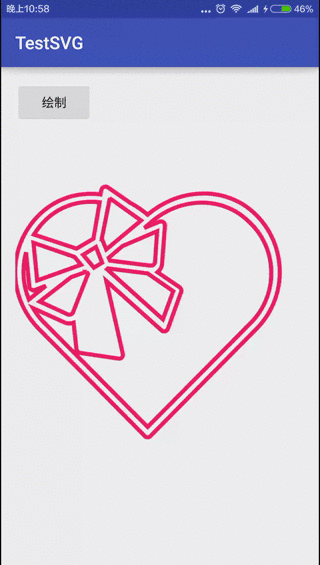
1. Vector图像
SVG格式的图片, 转换为Vector图像资源, 可以使用AS2.0的转换工具, 也可以是在线转换工具, 参考. 图像需要路径(path)样式, 便于绘制, 如
<vector xmlns:android="http://schemas.android.com/apk/res/android" android:width="256dp" android:height="256dp" android:viewportHeight="70" android:viewportWidth="70"> <path android:name="heart1" android:pathData="..." android:strokeColor="#E91E63" android:strokeWidth="1"/> <path android:name="heart2" android:pathData="..." android:strokeColor="#E91E63" android:strokeWidth="1"/> </vector>
2. 路径动画
使用属性动画, 控制绘制状态.
<?xml version="1.0" encoding="utf-8"?> <objectAnimator xmlns:android="http://schemas.android.com/apk/res/android" android:duration="6000" android:propertyName="trimPathEnd" android:valueFrom="0" android:valueTo="1" android:valueType="floatType"/>
ObjectAnimator的trimPathEnd属性决定绘制path的数量, 其余部分不会绘制, 其取值区间是0到1. duration属性表示持续时间, 6000即6秒.
3. Animated-Vector图像
把Vector图像的路径(path), 应用于路径动画(objectAnimator), 控制绘制.
<animated-vector xmlns:android="http://schemas.android.com/apk/res/android" android:drawable="@drawable/v_heard"> <target android:name="heart1" android:animation="@animator/heart_animator"/> <target android:name="heart2" android:animation="@animator/heart_animator"/> ... </animated-vector>
4. 显示动画
需要Android 5.0(21)以上版本, 才能使用Vector动画, 即AnimatedVectorDrawable类.
// 只支持5.0以上.
private void animateImage() {
if (Build.VERSION.SDK_INT >= Build.VERSION_CODES.LOLLIPOP) {
// 获取动画效果
AnimatedVectorDrawable mAnimatedVectorDrawable = (AnimatedVectorDrawable)
ContextCompat.getDrawable(getApplication(), R.drawable.v_heard_animation);
mIvImageView.setImageDrawable(mAnimatedVectorDrawable);
if (mAnimatedVectorDrawable != null) {
mAnimatedVectorDrawable.start();
}
}
}
AnimatedVectorDrawable的start方法就是动画启动功能.
使用Vector动画比gif动画节省应用资源, 可以给用户更好的体验. 推荐一个有趣的SVG库.
以上所述是小编给大家介绍的Android中使用Vectors(2)绘制优美的路径动画,希望对大家有所帮助!